![]()

Den Lumina-Skrivebordet Miljø desktop er en fremragende i den overfylte feltet av Linux graphical user interface valg.
Lumina er en kompakt, lett, XDG-kompatibel grafisk skrivebordsmiljø som er utviklet fra bunnen av. Fokus er på å gi brukerne en effektiv, effektiv arbeidsmiljø med minimalt system overhead.
Lumina ble først utviklet for BSD-familien av operativsystemer (for eksempel FreeBSD og TrueOS). Det er en økende interesse blant Linux-brukere, etter å ha blitt introdusert for et økende antall av Linux distroer.
Jeg har installert Fedora 24, Manjaro og PCLinuxOS på flere test datamaskiner. Jeg valgte disse populære Linux-distroer fordi de har add-on installasjoner tilgjengelig fra Lumina prosjektet. Dette ga meg en mulighet til å ta en første titt på Lumina skrivebordet uten å bruke en overdreven mengde av overhead.
Lumina er ennå ikke samlet inn noen distroer. Det kan brukes til de fleste andre Linux distroer, men det ville kreve bygge pakker fra kildekoden.
Jeg hadde den beste brukeropplevelsen med Fedora-24. Jeg installerte Lumina på alle tre distroer på både harddisker og virtuelle maskiner. Ytelsen var mye bedre på bart metall. Det virker som Lumina ikke fungerer fullt ut på en VM-installert OS.
Lumina Primer
Ken Moore er grunnlegger og leder utvikleren av Lumina-skrivebordet miljø, og en utvikler med PC-BSD-prosjektet. Han begynte Lumina prosjektet i slutten av 2012, som et hobby prosjekt. Han ønsket å legge til noen funksjoner og verktøy til Fluxbox window manager.
Moore snart forvandlet den Fluxbox tilkobling til noe større. Det tok ham om et år av helgen fiksing og triksing for å forme Lumina i en grunnleggende Qt4 grafisk overlegg for Fluxbox. Han følger en liten bakgrunn utformet for å starte programmer og åpne filer.
Ved slutten av 2014, Moore begynte lokalisering Lumina som en erstatning for Fluxbox, som etter hvert begynte å bli etterlatt. Av den følgende våren, Moore har annonsert sitt mål om å utvikle Lumina inn i en Qt-basert window manager, stramme desktop integrasjon som Fluxbox erstatning.
Designfilosofi
Hva kan skille Lumina fra andre relative nykommere til Linux desktop scene er måten Moore integrert design-filosofi for å skape minimalt system overhead. Lumina bruker en modulær grensesnitt og har en komplementær relasjon med det underliggende operativsystemet.
Hele Lumina skrivebordet beløp til en enkelt bibliotek. Det har en binær for hele desktop session og ett verktøy for å åpne filer eller starte programmer. Lumina gir noen programmer, for eksempel en fil manager, som praktisk valg. Brukere kan kjøre, ignorere, eller fjerne dem, ifølge Moore.
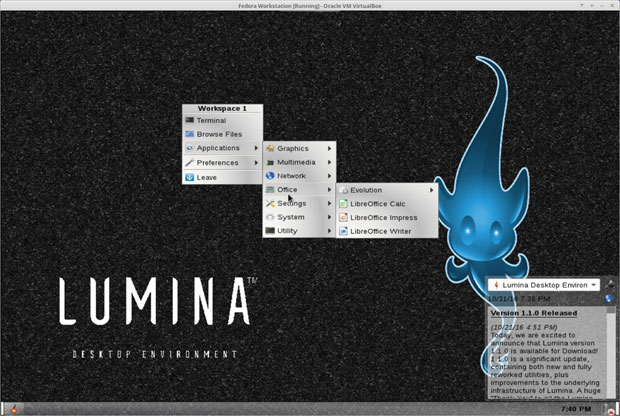
Høyreklikk hvor som helst på
Lumina skrivebordet bakgrunnen for å åpne et fullt befolket meny av programmer
og systemet steder.
Som tilnærming eliminerer behovet for kommunikasjon daemoner eller andre desktop-overvåking daemoner å holde skrivebordet arbeider. Så Lumina kan kjøre veldig fort med minimalt system overhead-det krever mindre enn 150 MB minne.
OS-Agnostisk Skrivebordet
Moores metode fokuserer på hva brukerne ønsker å gjøre det: kjør programmene for å få ting gjort. Den Lumina-skrivebordet miljø ikke drive en svært belastende fancy grensesnitt som kommer i veien. Moore er designet Lumina rundt et system med innebygd plugins.
Den Lumina skrivebordet håndterer OS-integrasjon på en effektiv, compartmentalized måte. Det er ikke begrenset til å være et system grensesnitt. Det prøver ikke å gi verktøy for å konfigurere alle aspekter av systemet.
I stedet, Lumina gir en OS-agnostisk system grensesnitt. Det har evnen til å bygge inn støtte til grensesnittet for ulike OS verktøy — kontrollpanel, pakke manager og slik-slik at brukeren kan få tilgang til dem lett.
Komme I Gang
Det første trinnet i å sjekke ut Lumina Skrivebordet er å plukke en kompatibel Linux-distro. Du må først ha distro som er installert. Så kan du enten lage pakker som kan installeres fra kildekoden fra Lumina depotet eller kjøre integrering kommandoer for et tilgjengelig distro-spesifikk pakke.
Sjekk ut
komplett liste over tilgjengelige pakker og kompatibel Linux distroer, og for et detaljert sett av bakgrunn og bruksanvisningen, sjekk ut Lumina
håndbok.
Installeringen er ganske enkel. Det beløp til utstedelse av noen standard kommandoer i et koblingsskap. Bare sørg for at du bruker distro er foreskrevet metode for å søke superbruker rettigheter, eller systemet vil nekte deg tilgang til den nye installasjonen pakken.
Installasjonen i seg selv tar mindre enn fem minutter. Etter at du har installert Lumina, kan du logge ut, valgte Lumina fra Økten nedtrekkslisten i login-skjermen, og logg deg på igjen.
Lumina skaper skrivebordet og dens anvendelse menyer dynamisk første gang du bruker det. Du vil se noen status-meldinger flash-etter som det setter opp i din distro.
For eksempel, på første løp, innholdet i Favoritter området er befolket med vanlige apper i distro ‘ s medfølgende programvare. Selvfølgelig, er dette endringer som du vil legge til eller fjerne installerte programvaren.
Utseendet og Følelsen
Jeg la merke til en likhet til utseendet av flere lette datamaskiner. Jeg så noen felles med skjermen oppsettet i KDE, Xfce, Kanel og KOMPIS. Den har en fin funksjon som mange andre lette datamaskiner unngå — muligheten til å legge til programmet bæreraketter til skrivebordet. Du kan også legge til quick launch knapper-en din til panelet.
Avhengig av hvilken distro pakken du mate Lumina inn, vil du få opp panelet på bunnen eller toppen. Som betyr lite, men. Du kan gå til innstillinger-panelet i en bestemt fordeling og endre sin posisjon til enhver siden, toppen eller bunnen av skjermen.
Uansett hvor du plasserer den panelet, det har en Start-meny-knappen på venstre side, en oppgave manager, og et system skuffen som inneholder status og kontroll ikoner på høyre side.
Start-eller hovedmenyen har et søk bar, en Favoritter-delen, knapper for å få tilgang til ofte brukte mapper, programmer og filer. Det har også en Preferanser verktøyet. Nederst i menyen viser en La-knappen, som vil ta deg til Logg av, Starte på nytt, og Avslutning, og en Lås-knappen som aktiverer Xscreensaver.
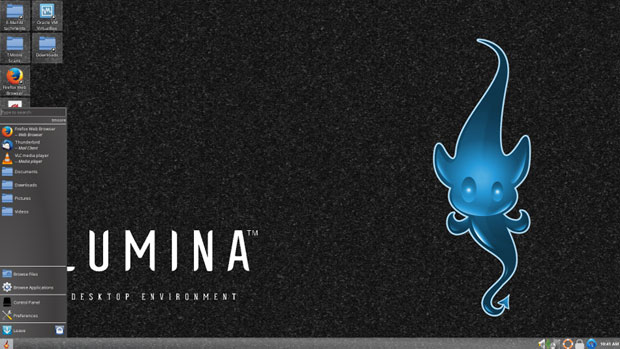
Den Lumina Start-menyen har en
søk bar, en Favoritter-delen, knapper for å få tilgang til ofte brukte
kataloger, programmer og filer. Du kan feste snarveier
direkte til skrivebordet.
Ved Hjelp Av Det
Hovedmenyen er Bla gjennom Programmer-knappen kan du få tilgang til en liste av registrerte programmer basert på Vis Kategorier-boksen øverst i menyen. Det slår blant de tre alternativene for å vise programmer med hvert klikk. Knappen endrer utseende litt mens du klikker hvert alternativ.
For eksempel, den enkel kategori menyen viser en liste over programmer i hver kategori når du klikker på kategorien etiketten. En annen klikk på knappen viser en diagonal halv-fyll ut av boksen i midten. Dette viser en kategorisert lineær alfabetiske listen over programmer.
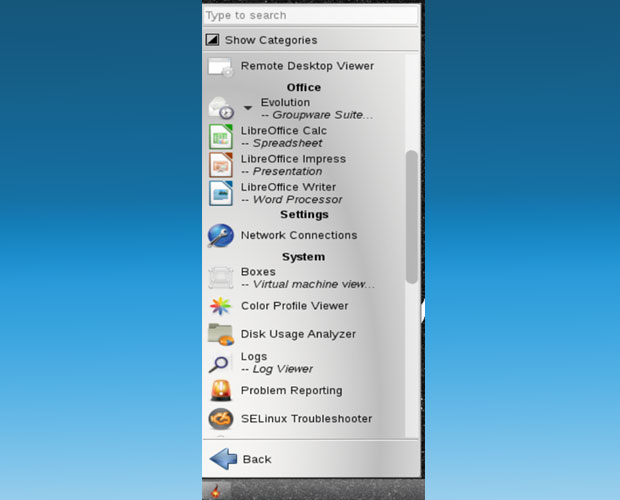
Den Lumina skrivebordet kan du
avgjøre hvilken av de tre utsikt over menyen kategorier du vil se. Dette
displayet viser en kategorisert, lineær alfabetiske listen over programmer.
Den tredje viser en enkel alfabetisk liste over alle programmer med ingen kategori divisjoner. Preferanser tar deg til en annen meny for å starte Lumina Konfigurere Desktop utility. Du kan stille inn volumet, velger du Arbeidsområdet og velge skrivebordet skrift.
Høyreklikk hvor som helst på skrivebordet bakgrunnen for å åpne enda en meny. Denne funksjonen er lik LXDE/LXQT og Xfce stasjonære pc-er. Programmer fører til en gjennomgripende kategori menyen alle programmer.
Denne popup-menyen gir deg tilgang til et terminal-vindu; fil nettleser app; Innstillinger-menyen for innstilling av Skjermsparer, Skrivebord og Vise alternativer; og Programmer-menyen med en gjennomgripende liste over titler etter kategori. Det har også en La knappen med tilgang til en avslutning vindu for å logge ut, Omstart, Driftsstans, Suspendere og Lås.
Den Lumina-Skrivebordet Miljø gir også en gruppe av verktøy for å utføre noen av rutine funksjoner som kreves av en moderne skrivebordet.
Filbehandling er en viktig komponent. Dens funksjoner inkluderer en rekke funksjoner som flere åpne faner med ulike syn og bokmerker på vanlige steder.
En Lumina Søk tool kan du se etter programmer, fil / katalog innhold. En Lumina tekst editor verktøy samlingen er i utgangspunktet en Leafpad eller Notisblokk klone.
Bottom Line
Virtuelle arbeidsplassen funksjoner synes å bli støttet, men jeg kunne ikke finne noen referanse for å sette opp eller å bruke en arbeidsplass switcher eller flytting blant åpne arbeidsplasser, annet enn panelet bar åpne vinduet plassholder.
Andre enn et menyvalg som lar deg sende et program vindu til et bestemt skrivebord, jeg fant ikke noen arbeidsplassen switcher eller noen andre referanse-for å angi antall arbeidsplasser.
Totalt sett Lumina ser ut til å være en god start som en produktiv skrivebordet miljø for Linux distroer, men til mer praktisk distro-spesifikke pakker er tilgjengelig, kan det være litt mer enn et eksperiment for vanlig Linux-brukere. Inntil da, vil det ta sin plass i en besetning med det liker av Pantheon og Opplysning desktop-miljøer.
Ønsker å Foreslå en Gjennomgang?
Er det en Linux-program eller distro du ønsker å foreslå for evaluering? Noe du liker eller ønsker å få vite?
Vennligst
e-dine ideer til meg, og jeg vil vurdere dem for en fremtidig Linux Plukker og Panner kolonne.
Og bruke Leser Kommentarer funksjonen nedenfor til å gi dine innspill!
![]()
